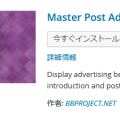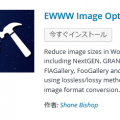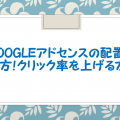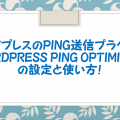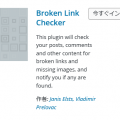ワードプレスで目次作成するプラグインTable of Contents Plusの使い方!
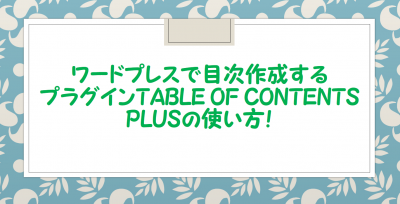
こんにちは、すずみです。
今回はTable of Contents Plusの使い方やカスタマイズから、
表示されない時の対策などについてです。
Table of Contents Plusは投稿した記事に
目次を自動で作成してくれるプラグインです。
目次は長い記事などにはあったほうが便利であり、
ユーザビリティーが向上します。
また目的の場所を見つけやすいということもあり、
滞在時間が増えたり、SEO的にも効果があります。
いかも、自動でタイトル、サブタイトルなど区分けして、
自動で表示させることができるのでかなり便利なプラグインです。
そこでTable of Contents Plus使い方など
総合的に解説していきます。
まずは以下の動画にてお話しているのでご覧ください。
目次
Table of Contents Plusのインストール方法
まずは「Table of Contents Plus」のインストール方法からですね。
このプラグインのインストールは方法は、
ワードプレスの管理画面から行えます。
ワードプレスの管理画面の左のメニューにある、
プラグインの新規追加をクリックします。
そこで右側の欄に「Table of Contents Plus」と入力して、
検索すると以下のような画面が出てきます。
そこで赤枠の「今すぐインストール」を押します。
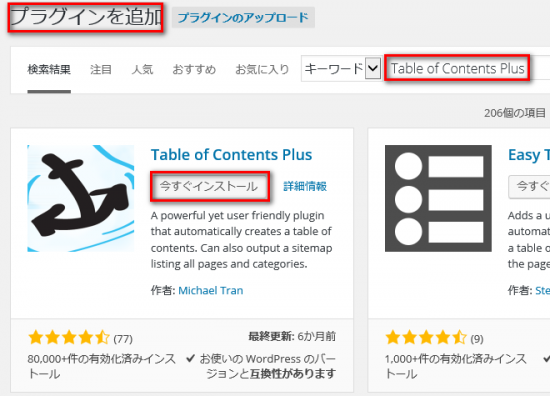
次に以下の画像の赤枠のプラグインの
有効化をクリックします。
これでプラグインのインストールは完了です。
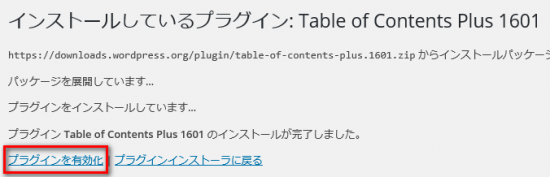
Table of Contents Plusの設定と使い方!
インストールが終わったら次は「Table of Contents Plus」の
設定方法と使い方になります。
まずプラグインのインストールが終わった後は
ワードプレスの管理画面の左のメニューにある
設定のボタンをクリックします。
すると、「Table of Contents Plus」が追加されるので、
そのボタンを押せば設定をすることができます。
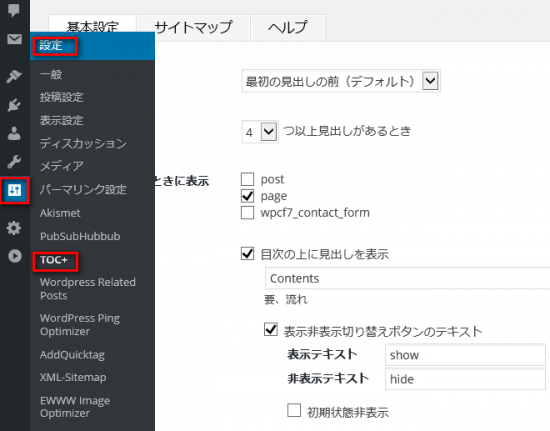
次は「Table of Contents Plus」の設定方法と使い方です。
設定できる項目は以下の2つです。
・基本設定
・サイトマップ
この中で変えていくのは「基本設定」の部分だけなので、
目次を作成するのは凄く簡単ですね。
基本設定
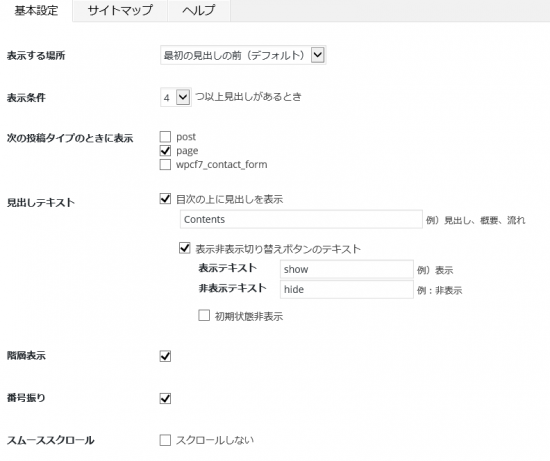
まずは基本設定にある項目を解説していきます。
【表示する場所】
ここは目次を表示させる場所を
どこにするのかを決めることができます。
基本的には目次はデフォルトの「最初の見出しの前」が
1番効果的だと思います。
【表示条件】
ここは見出しの数が何個あるのかで、
目次を表示させるかさせないかを決められるものです。
目次が多くない記事に関してはわざわざ表示させたくないとか、
いろいろと自分の好みに合わせて決められます。
【次の投稿タイプのときに表示】
ここは実はかなり大事な部分になります。
目次をどの投稿タイプに表示させるのか決める部分で、
デフォルトだと「page」にチェックが入っています。
ここは「post」にチェックを入れてください。
・「post」は通常記事に表示させます
・「page」は固定ページに表示させます
目次を表示させたいのは基本的に通常記事だと思うので、
「post」にチェックを入れるのを忘れないでください。
【見出しテキスト】
ここは目次の上にテキストを表示させるかどうかを決められて、
さらにそのテキストの内容を変更することができます。
ここでは「Contents」を「目次」と変更するといいかなと。
他はデフォルトのままで大丈夫です。
【階層表示】
目次の階層を表示させるかを決められます。
【番号振り】
目次に番号を付けるかを決められます。
【スムーススクロール】
目次の部分をクリックした際にスクロールしながら移動するか、
一気にその部分に移動するかを選ぶことができます。
【まとめ】
最終的に以下のような感じで設定しましたが、
サイトによって状況は変わってくると思うので、
それぞれ変更していってください。
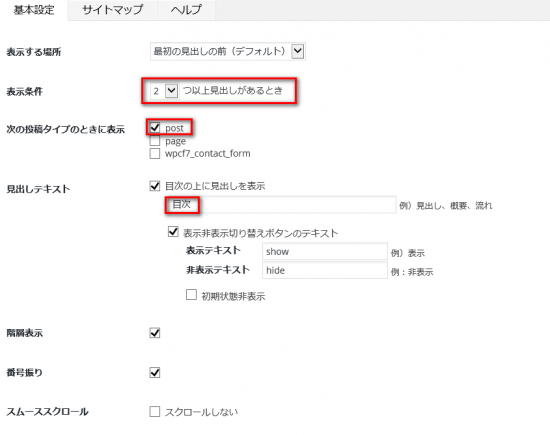
デザイン
目次のデザインを選ぶことができます。
ここは好みのものを選べばいいですね。
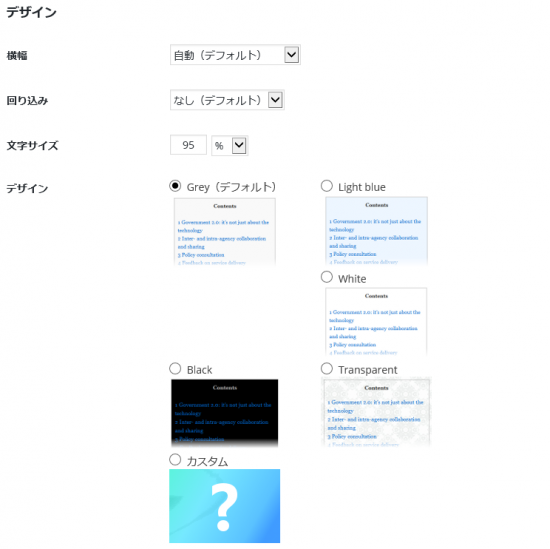
上級者向け
ここからは上級者向け設定になります。
まずは以下の画像の赤枠の「表示」をクリックしてください。
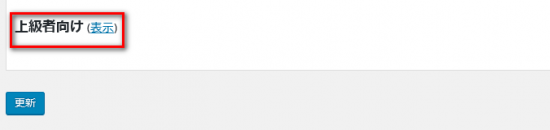
上級者向けの設定では以下の画像の赤枠である
「Headline levels」の部分を好みで変更するぐらいです。
「Headline levels」は目次にどの階層まで表示させるかを決められます。
<h5>などはあまり使わないこともありますし、
そこまでの階層は表示させたくないなどあれば、
チェックを外せば表示されなくなります。
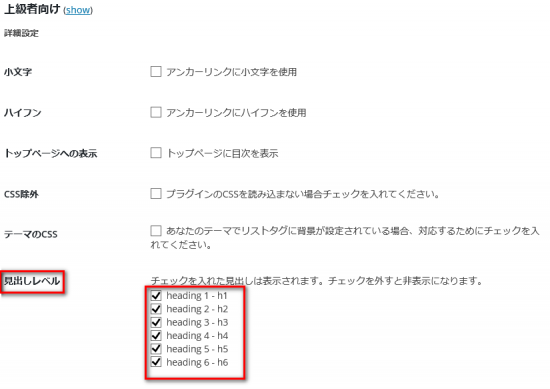
サイトマップ
サイトマップに関してはデフォルトままで大丈夫です。
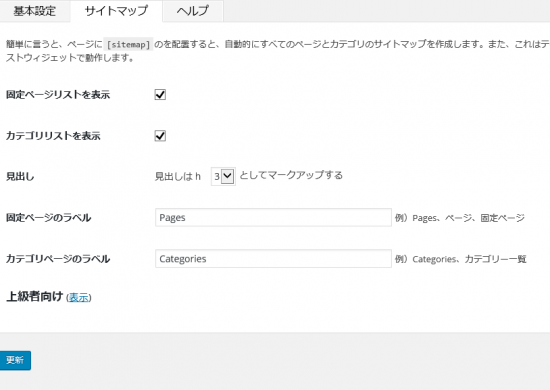
「Table of Contents Plus」は本当に難しい設定なしで、
簡単に使うことが出来るのでおすすめですね。
このプラグインを導入しただけで滞在時間が
グッと増えたというサイトも多いので、
ぜひ導入してみてください。
またその他のオススメのプラグインの解説をした
記事が以下にもあるので合わせてご覧ください。
(関連:ワードプレスのプラグインで初心者にもおすすめ13選と使い方!)
ではでは、今日はこの辺で終わりにしたいと思います。
またこのブログでお会いしましょう。
【無料プレゼント】ブログで稼ぐ新スタイル講座